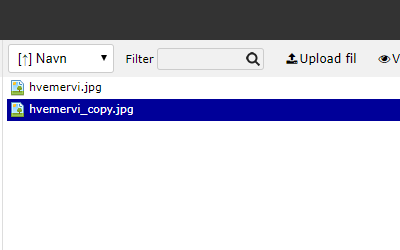Tilføj tekst
Denne sektion gennemgår:
- Tilføj tekst til billedet
Tilføj tekst til billedet
I NEWWWEB File Editor, har du mulighed for at tilføje tekster til dine billedfiler. Du kan bruge denne funktion til at personliggøre dine billedfiler.
Ønsker du, at tilføje en tekst, skal du:
1. Klikke på mappeikonet i menuen for at tilgå Filemanager.
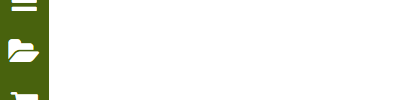
2. Højreklikke på det billede du vil tilføje en tekst til og klikke, "Rediger fil".
Denne handling åbner et nyt vindue.
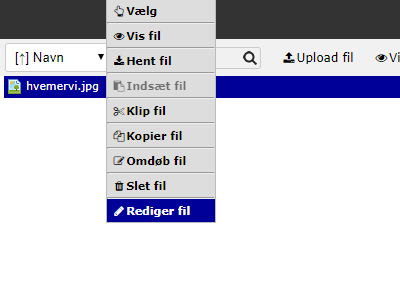
3. Klikke på, "Text".
Denne handling åbner en boks hvor du kan vælge skrifttype for teksten, du vil tilføje.
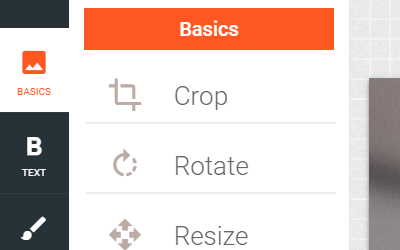
4. Vælge den skrifttype, du ønsker at skrive med på dit billede. I dette eksempel, har vi valgt skrifttypen, "Open Sans", under kategorien, "Sans Serif".
Denne handling åbner endnu en boks, hvor du kan tilpasse tekstens udseende.
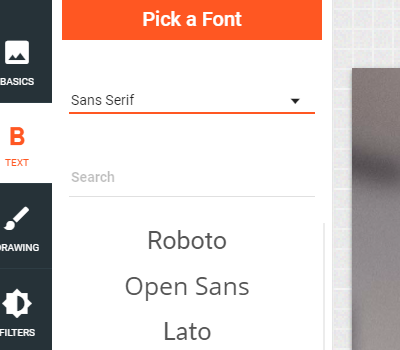
5. I den nyåbnede boks, møder du egenskaberne:
Opacity: Der bestemmer graden af gennemsigtighed for teksten.
Font Size: Bestemmer størrelsen på teksten.
Venstre tekst: Justerer indholdet efter venstre margen.
Centeret tekst: Centrerer teksten.
Højre tekst: Justerer indholdet efter højre margen.
Understregning: Understreger teksten.
Gennemstregning: Gennemstreger teksten.
Overstregning: Overstreger teksten.
Kursiv: Gør teksten skrå.
Color: Styrer farven på skrifttypen.
Background: Styrer om der skal være en baggrundsfarve for skrifttypen og, hvis ja, farven på skrifttypen.
Outline: Styrer om teksten skal have et omrids og, hvis ja, farven på omridset.
Line height: Bestemmer hvor mange linjer teksten må indtage.
Outline Width: Bestemmer tykkelsen på tekstens omrids.

6. Når du er tilfreds med egenskaberne for skrifttypen, dobbeltklikke på tekstfeltet og skrive den tekst som du ønsker at anvende på billedet.
7. Trække og slippe tekstfeltet til den lokation på billedet, hvor du ønsker det skal placeres.
8. Klik på, "Save", nederst i boksen, der indeholder skriftypens egenskaber.
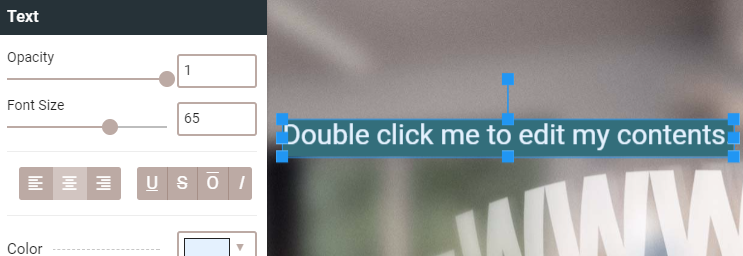
9. Klikke på, "Save", for at erstatte den oprindelige billedfil med billedfilen der har en tekst tilføjet , eller;
Klikke på, "Save as copy", for at gemme billedfilen der har en tekst tilføjet som en ny fil, eller;
Klikke på, "Save as PNG", for at gemme billedfilen der har en tekst tilføjet som en ny fil i formatet, PNG.
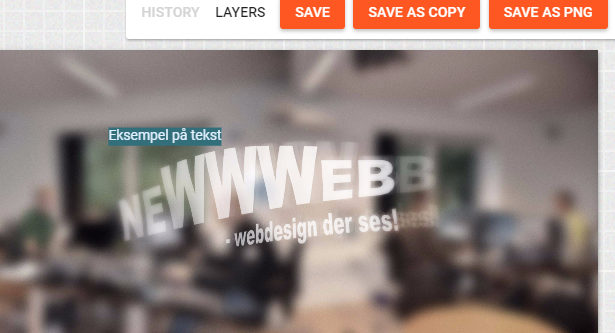
Klikker du på, "Save as copy" eller "Save as PNG", vil du opleve, at der dannes en kopi af den redigerede fil på samme lokation i Filemanager (Efter du har opdateret browservinduet (Tryk F5)).